WPS PPT图片快速排版技巧
来源:菜鸟下载 | 更新时间:2025-07-03
今天为大家分享wps图片拼接功能的高效排版方法。1、 打开PPT文件并开始播放模式。成品ppt在线生
今天为大家分享wps图片拼接功能的高效排版方法。
1、 打开PPT文件并开始播放模式。
成品ppt在线生成,百种模板可供选择☜☜☜☜☜点击使用;
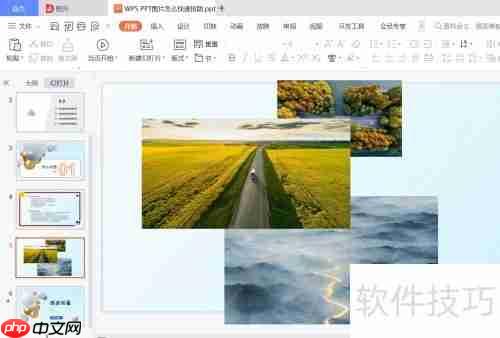
2、 点击任意一张图片,调出图片工具菜单。
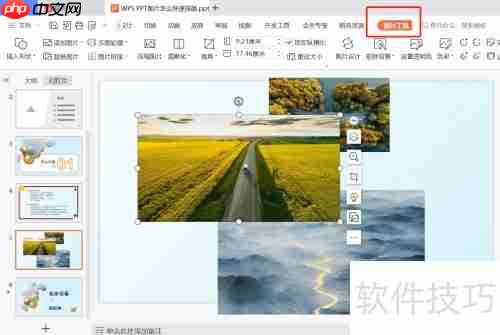
3、 在工具菜单中,找到图片拼接选项并点击。
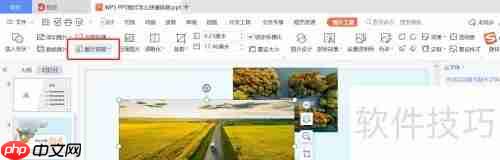
4、 点击拼接按钮后,在弹出窗口顶部可选择需要拼接的图片数量。
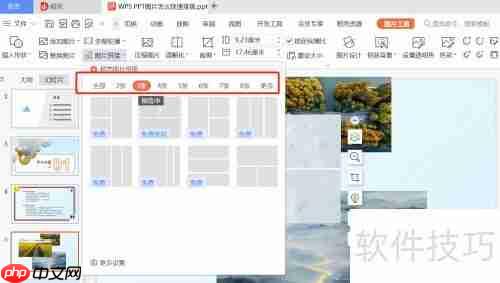
5、 从列表中选择喜欢的拼接样式即可一键应用;
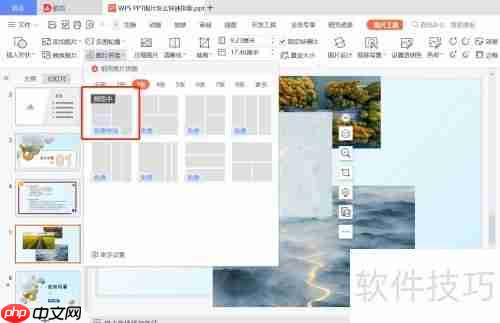
6、 图片布局立刻变得整齐美观,无需手动设置,这个实用小技巧你学会了吗?
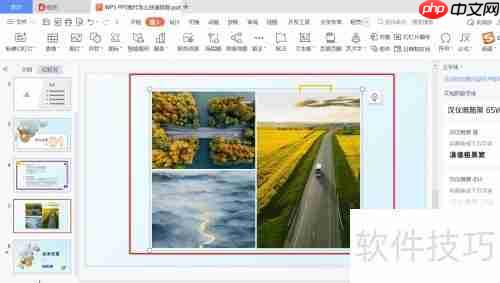
菜鸟下载发布此文仅为传递信息,不代表菜鸟下载认同其观点或证实其描述。
展开
相关文章
更多>>热门游戏
更多>>热点资讯
更多>>热门排行
更多>>- 主宰领域手游排行-主宰领域免费版/单机版/破解版-主宰领域版本大全
- 2023破碎地牢手游排行榜-破碎地牢手游2023排行榜前十名下载
- 长恨天歌题材手游排行榜下载-有哪些好玩的长恨天歌题材手机游戏推荐
- 类似飞剑问仙的手游排行榜下载-有哪些好玩的类似飞剑问仙的手机游戏排行榜
- 类似魔月永恒的手游排行榜下载-有哪些好玩的类似魔月永恒的手机游戏排行榜
- 一剑主宰ios手游排行榜-一剑主宰手游大全-有什么类似一剑主宰的手游
- 烈火沙城系列版本排行-烈火沙城系列游戏有哪些版本-烈火沙城系列游戏破解版
- 太古诛仙排行榜下载大全-2023最好玩的太古诛仙前十名推荐
- 类似绝世巫仙的游戏排行榜_有哪些类似绝世巫仙的游戏
- 天际征服游戏版本排行榜-天际征服游戏合集-2023天际征服游戏版本推荐
- 赤月归来手游排行-赤月归来免费版/单机版/破解版-赤月归来版本大全
- 圣剑情缘游戏排行-圣剑情缘所有版本-圣剑情缘游戏合集























